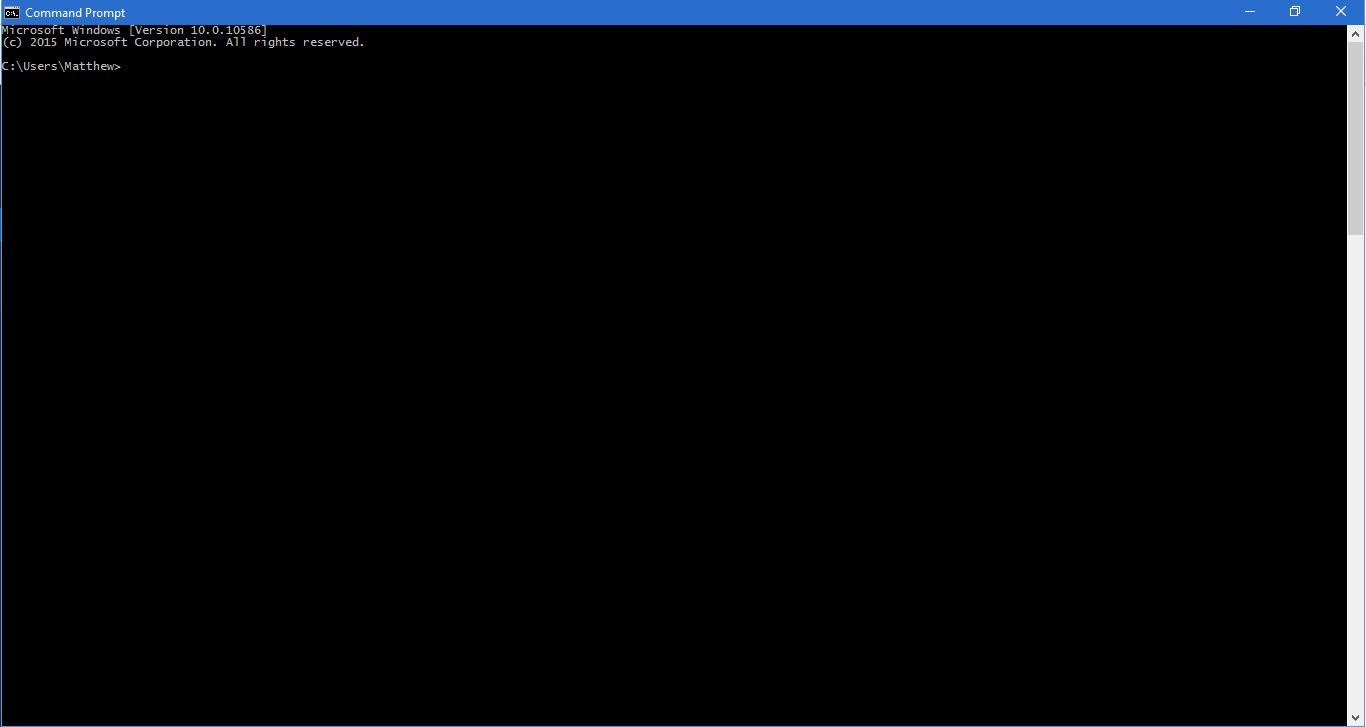Превосходной особенностью Samsung Galaxy S7 и Galaxy S7 Edge является возможность просмотра приложений в режиме «Разделенный экран» и многооконном режиме. Ниже мы расскажем, как на Galaxy S7 использовать «Разделенный экран», который позволит пользователям иметь два одновременно открытых и запущенных приложения. Прежде чем использовать функции «Раздельный экран» и «Многооконный режим» на Galaxy S7 и Galaxy S7 Edge, необходимо включить их в меню настроек.
Содержание
Ниже мы расскажем вам, как сначала включить режим «Раздельный экран» и «Многооконный режим», а затем как начать использовать эти функции на Galaxy S7 и Galaxy S7 Edge.
Как разделить экран на Galaxy S7
Для того чтобы использовать эту функцию, вам потребуется включить «Раздельный экран» и «Многооконный режим» в меню настроек. Следуйте инструкциям ниже:
- Включите Galaxy S7 или Galaxy S7 Edge
- Откройте меню Настройки
- Перейдите к окну Мульти в разделе Устройство
- В правом верхнем углу экрана, установите переключатель Многооконный режим в положение Вкл
- Выберите, хотите ли вы, чтобы содержимое по умолчанию отображалось в многооконном режиме, установив флажок напротив Открывать в многооконном режиме
После включения многооконного режима и просмотра разделенного экрана на Galaxy S7 и Galaxy S7 Edge проверьте, есть ли на экране серый полукруг или полукруг. Этот полукруг или полуокружность на экране Galaxy S7 означает, что вы включили настройки и готовы начать использовать режим разделенного экрана.
Чтобы начать использовать эти функции, вам нужно коснуться полукруга пальцем, чтобы вывести многооконный режим в верхнее положение. После этого перетащите значки из меню в то окно, в котором вы хотите его открыть. Отличная функция на Galaxy S7 и Galaxy S7 Edge — возможность изменить размер окна, нажав и удерживая круг в центре экрана и поместив его в нужное место
.
YouTube видео: Samsung Galaxy S7 Как разделить экран Руководство
Вопросы и ответы по теме: “Samsung Galaxy S7 Как разделить экран Руководство”
Как включить разделение экрана на самсунг?
Шаг 1. Нажмите кнопку Последние (три вертикальных черты) на главном экране. Шаг 2. Нажмите на ярлык приложения и выберите пункт Запуск в режиме разделенного экрана.Сохраненная копия
Как включить функцию разделения экрана?
**Как использовать функцию “Разделение экрана”**1. Проведите от нижнего до верхнего края экрана. 2. Откройте приложение. 3. Проведите вверх от нижнего края экрана, удерживайте палец, затем уберите его. 4. Нажмите и удерживайте значок приложения. 5. Выберите Разделить экран. 6. Экран будет разделен на две части.
Как поделить экран на две части?
**Для того чтобы включить разделение экрана:**1. Запустите любое приложение. 2. Нажмите и удерживайте кнопку меню или 3. В верхнем окне появится запущенное в данный момент приложение 4. В нижнем окне будет представлен список последних активных приложений 5. Выберите второе приложение из списка последних активных приложений в нижнем окне
Как сделать второй главный экран на самсунге?
**Как сделать двойной экран на телефоне Samsung?**1. Появился список запущенных приложений. 2. Появилось меню. 3. Первое приложение выбрано, теперь выберите второе — просто тапните по нему. 4. Готово, экран разделен на две части, приложениями можно пользоваться.
Как сделать оконный режим на телефоне?
**Как включить мультиоконный режим?**1. Нажмите кнопку «Последние» (три вертикальных черты) на главном экране. 2. Нажмите на ярлык приложения. 3. Выберите пункт «Запуск в режиме разделенного экрана». 4. Откройте любое другое приложение. 5. Нажмите X, чтобы выйти из мультиоконного режима.